

系统:WinXP 大小:37.7M
类型:网络相关 更新:2012-06-09 18:26
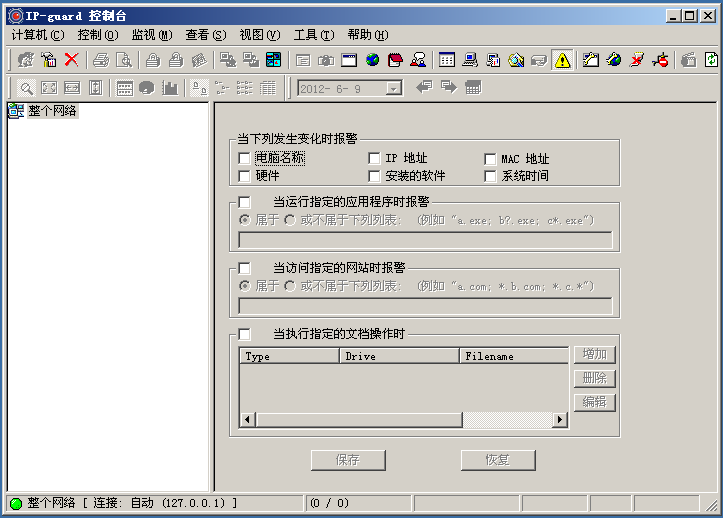
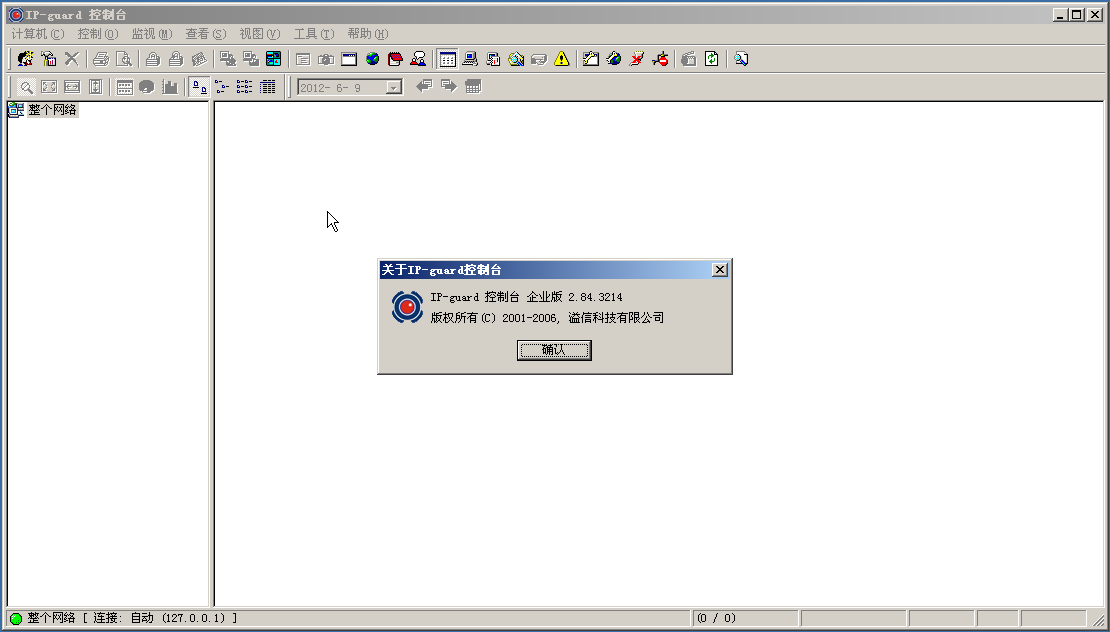

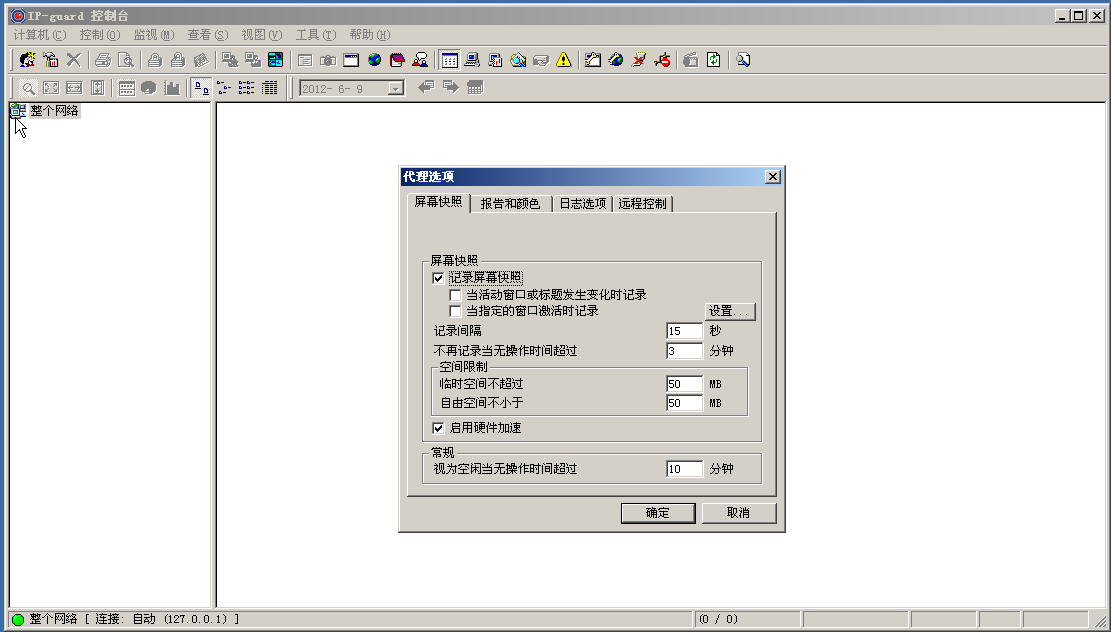
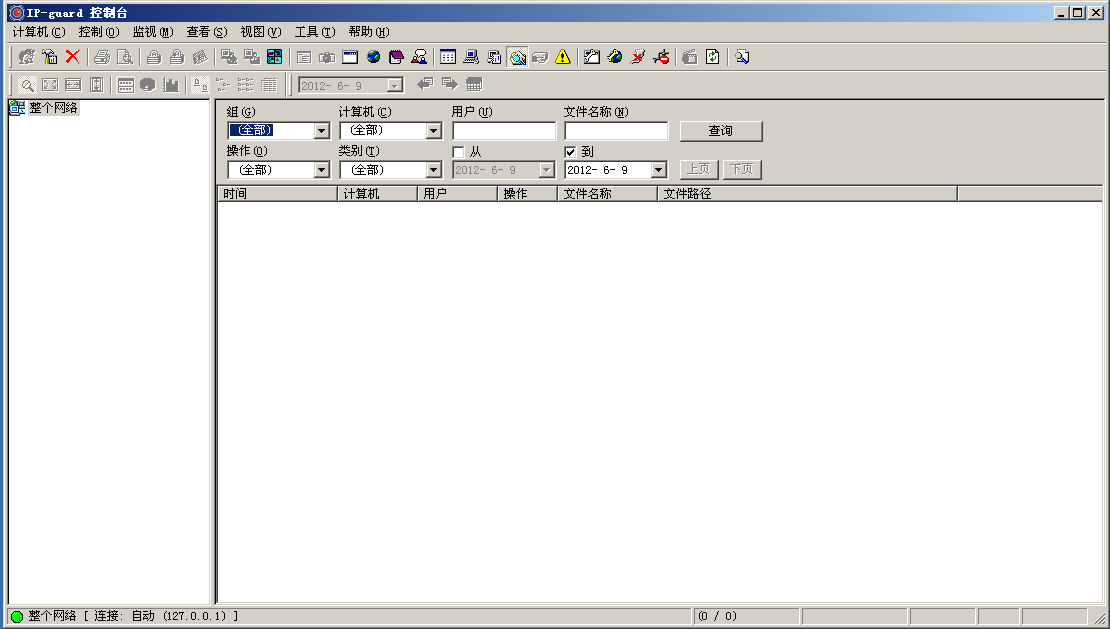
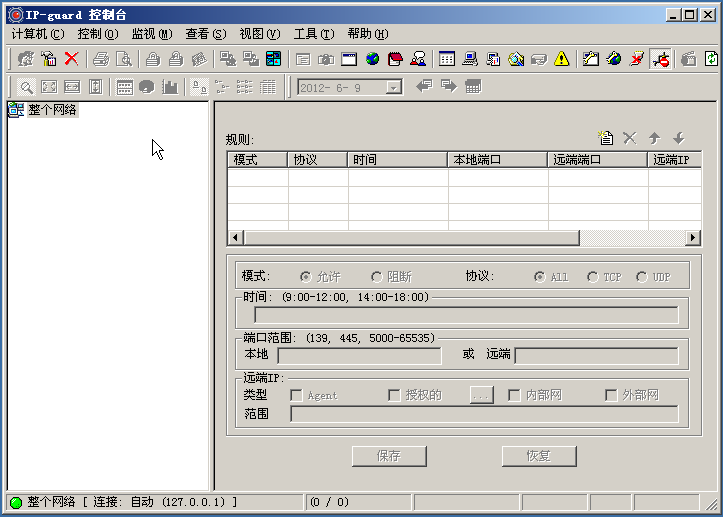
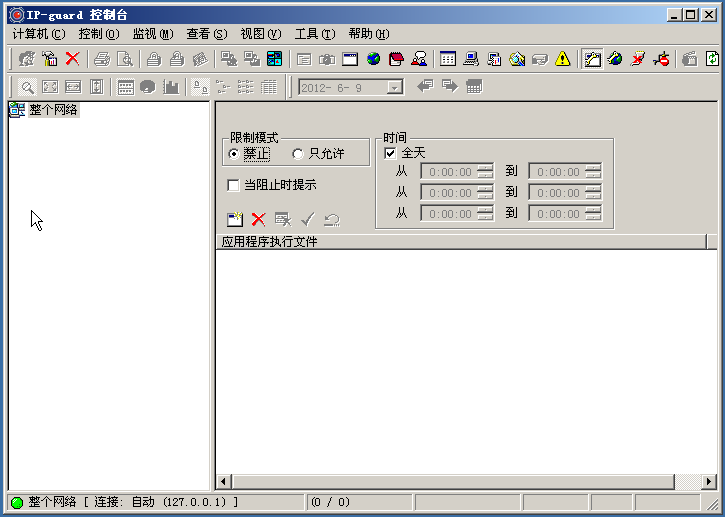
一、IP-guard的安装
打开压缩包,压缩包里面包括IpguardSCN.exe(服务器模块和控制台模块)和IPguardAgentSCN.exe(代理模块)两个安装文件。在一台具有大容量内存的、用作IP-guard服务器的机器上安装IpguardSCN.exe,以用来监控其他的机器,如果要在Windows98/Me系统上安装服务器模块,需要先安装Microsoft Data Access Components(MDAC)(微软官方地址下载)。在其第四步安装程序中会提示你选择组件,如果你想将控制台模块与服务器模块安装在同一机器上则可以勾选这两个组件,如果不勾选控制台模块你也可以将控制台单独安装到其他机器上,再把代理模块安装在需要被监控的机器上,此后就可以进行工作了。
二、实时监控
打开IP-guard控制台,选择一台被监控的机器我们就会看到该机的实时屏幕快照(图1),这样我们就能了解员工在工作期间是否在做与工作无关的事情了,例如这台机器的使用者不就在听MP3吗?
我们还可以对目标机器进行自动跟踪。选择“监视→跟踪”,这时图像区会不断地显示选定计算机的屏幕变化。如果我们想同时监控多台机器的屏幕快照,则选择“监视→多屏监视”即可。系统会自动在一定的时间间隔内更新屏幕快照,同时在到达一定的时间后轮转到下一批待监视的计算机,我们也可以直接按屏幕右下角的“向前”或“向后”按钮查看上一批或下一批计算机的工作情况,按“关闭”按钮或“Esc”键退出多屏监视。
IP-guard对被控机器的屏幕快照会自动保存到服务器屏幕历史数据库中供我们查看。选择一台被控机然后点击“查看→查看历史”打开IP-guard查看器,可以按照逐帧方式或直接播放来查看该机的屏幕快照历史记录。
三、查看被控机操作
被控机的所有应用程序操作、网站访问、文档操作都会被记录在服务器的数据库里。选择一台被控机,点击“查看→每日应用程序报告”可以查看被控机用户在一天中工作的情况(图2),它会显示用户打开每个应用程序的时间以及工作时间所占的百分比,这样就可以很容易地评估出用户使用电脑的工作情况和效率。同样,选择“每日浏览网站报告”和“文档操作”还可以查看用户的上网记录和用户对文档进行的访问、创建、复制、移动、改名、删除、恢复以及文档打印等操作。
应用信息
支持( 0 ) 盖楼(回复)